Fotos mit den Koordinaten des Erdgradnetzes bestücken:
In den Exif-Dateien einiger neuerer Kameras werden schon die Ortskoordinaten des Erdgradnetzes gespeichert. Es gibt Programme, die mit diesen Koordinaten arbeiten. Hat man z.B. PanoradoFlyer installiert und hat Bilder mit Geotags in den Exif-Daten, dann kann man sich den Aufnahmeort aus dem Kontextmenü heraus anzeigen lassen, wie lesen Sie weiter unten.
Zuordnen von Geotags in den Exifdaten mit Panorado Flyer:
Bei alten Bildern, die noch nicht mit diesen Koordinaten versehen sind, kann man das Zuordnen von Geotags in den Exifdaten mit dem Panorado Flyer einfach nachholen. Sie finden das Programm hier: http://panorado.com/de/
Laden Sie sich die Datei herunter und installieren Sie sie in einen Ordner. Es installiert sich eine sog. DLL-Datei Namens „PanoradoFlyer.dll“. Um Sie nutzen zu können müssen Sie Google Earth starten. Zoomen Sie sich so weit wie es geht in die Stelle hinein, wo Sie das Foto gemacht haben. Diese Stelle muss genau im Mittelpunkt des Google-Earth – Fensters sein. Das erreichen Sie, indem Sie auf den Punkt, den Sie in GoogleEarth Ihrem Bild zugeordnet haben, einen Doppelklick machen – GoogleEarth zoomt dann so weit an den Punkt heran, wie es möglich ist, gleichzeitig liegt dann der Punkt genau in der Mitte. Öffnen Sie jetzt den Win-Explorer und navigieren Sie zu dem Bild, dem Sie die Koordinaten zuordnen wollen. Machen Sie einen Rechtsklick auf das Bild
und wählen Sie im Kontextmenü „Get location from Google Earth“. GoogleEarth ordnet dann das Bild in den Raum ein und zeigt die gefundenen Geodaten (Geotags) an:
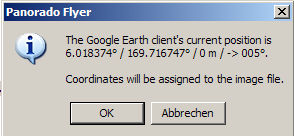
oder wählen Sie „Edit location manually“:
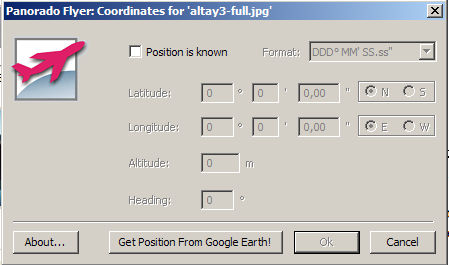
Wenn Sie die Koordinaten wissen, können Sie sie jetzt eintragen, wenn Sie vor „Position is known“ ein Häkchen machen.
Kennen Sie die Daten nicht, klicken Sie unten auf „Get Position From Google Earth“. Es erscheinen jetzt die Koordinaten, die Höhe vom Meeresspiegel aus gemessen (Altitude) und der nautische Kompasskurs (Heading)
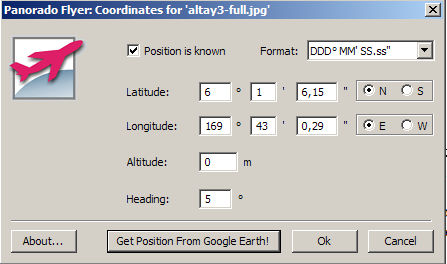
Als nächstes können Sie noch das Format wählen in dem die Koordinaten dargestellt werden: Standardmäßig werden die Gradzahlen in Kommawerten angegeben (DDD,dddddd°). Sie können hier aber auch eine andere Anzeige wählen.
Wählen Sie Grad und Minuten (DDD°MM,mmmm’), wobei die Sekunden in Dezimalbruchstellen hinter den Minuten erscheinen, zusätzlich wird eingeblendet, dass die Koordinaten (hier in diesem Beispiel) auf der nördlichen Halbkugel (N) liegen und (hier) östlich von Greenwich (E).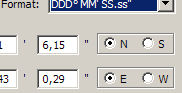
Wählen Sie „ DDD°MM’ss’’ “, dann werden zusätzlich auch noch die Bogensekunden angegeben: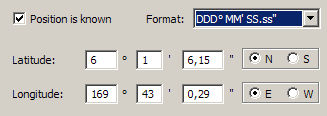
Klicken Sie abschließend auf OK. Die Daten werden jetzt in die Exif-Dateien Ihres Bildes eingeschrieben.
Haben Sie Bilder mit solchen Geodaten (Geotags) in den Exif-Dateien, können Sie mit Hilfe des Panorado Flyers das Bild in Google Earth einordnen lassen: Machen Sie auf dieses Bild einen Rechtsklick und wählen Sie „Panorado Flyer“
Fotos mit Picasa auf den Erdball von Google-Earth bringen:
Picasa ist Freeware und ist auf der Google-Seite zu finden: Öffnen Sie das Google-Suchfenster auf der Google-Seite und klicken Sie auf "Mehr >>" - in der 2. Spalte finden Sie den Eintrag "Picasa". Klicken Sie auf den Eintrag und folgen Sie den Anweisungen. Nach erfolgreichen Download installieren Sie Picasa und öffnen Sie es: Markieren Sie ein Bild - über das Menü „Geotag, Geotag mit Google Earth“ starten Sie GoogleEarth – Es zeigt sich im GoogleEarthfenster ein Fadenkreuz, sowie ein Picasa-Fenster mit dem verkleinerten Bild. Fadenkreuz genau über die Stelle positionieren, an der das Foto entstanden ist. Im kleinen Picasa-Fenster auf die Schaltfläche „Geotag“ klicken, wodurch das Bild mit dieser Stelle verknüpft wird. In der Orteliste am linken Bildrand erscheint der Name des Fotos bei „Temporäre Orte“ unter „My Picasa Pictures“. Hat man meherere Bilder ausgewählt, dann wechselt man mit der Pfeiltaste im Picasa-Fenster zum nächsten Ort. Mit „Fertig“ beendet man das Tagging.

